Как да създадете линейна диаграма в Microsoft Excel
офис на Microsoft Продуктивност Microsoft Excel / / August 31, 2021

Последна актуализация на
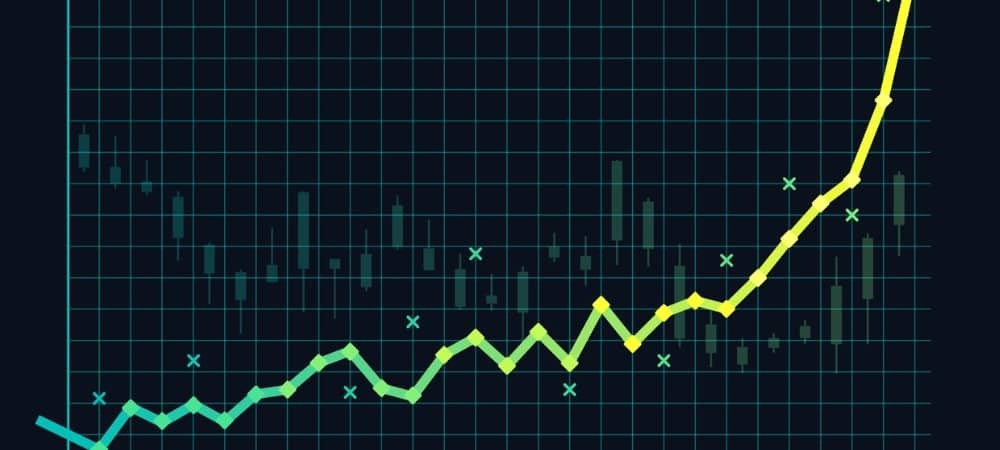
Ако имате данни, които се простират с течение на времето, създайте линейна диаграма в Excel за ясен преглед. Можете лесно да създавате и персонализирате диаграмата.
Ако искате чист и чист начин да покажете данни, които се променят с течение на времето, помислете за линейна диаграма. В Microsoft Excel можете да избирате от различни типове линейни диаграми и да персонализирате диаграмата според вашия вкус или стил на лист.
Независимо дали се обаждате за поддръжка за месеца, продажбите за няколко седмици или приходите за изминалата година, линейна диаграма ви дава бърз и ясен поглед.
Видове линейни диаграми в Excel
Отворете електронната си таблица в Microsoft Excel, помислете кой тип диаграма отговаря най -добре на вашите данни.
Линейна диаграма: Основна линейна диаграма за показване на няколко точки от данни и когато редът на категориите е ключов.
Подредени линейни диаграми: Линейни диаграми, които показват промени във времето за части от едно цяло.
100 % натрупани: Подобно на подредени, но показва процентния принос на частите от цялото.
Линейни диаграми с маркери: Линейна диаграма с маркери за хоризонтален достъп. Те показват по -малко точки от данни по -добре от основните линейни диаграми.
3-D линейна диаграма: Включва трета ос, за да поставите някои линии пред другата за триизмерен вид.
Ако не сте сигурни кой тип линейна диаграма е подходящ за вашите данни, продължете със стъпките по -долу, за да видите визуализация на всеки от тях.
Създайте линейна диаграма в Excel
Когато вашите данни са готови за използване, време е да създадете линейна диаграма. Например, ще покажем продажбите на продукти за период от шест месеца в основна двумерна диаграма.
- Изберете данните, които искате да се покажат в диаграмата, и отидете на Вмъкване раздел.
- Щракнете върху Вмъкване на линейна или областна диаграма падаща стрелка.
- Изберете типа линейна диаграма, която искате да използвате. В Windows можете да поставите курсора върху всеки тип диаграма, за да видите визуализация. Това също може да ви помогне да определите най -подходящия тип.
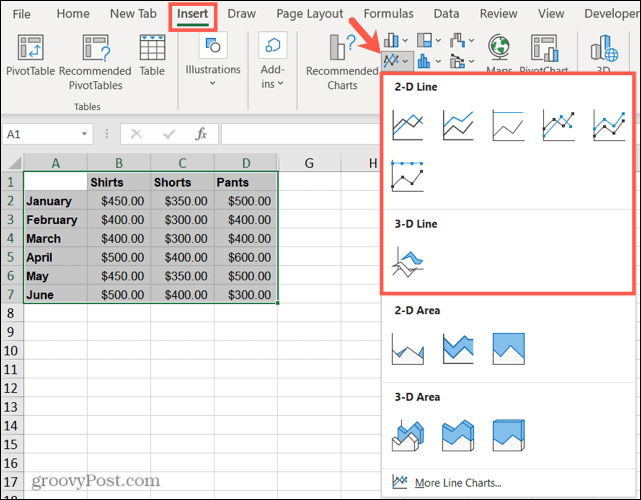
Когато изберете линейна диаграма, която искате да използвате; ще изскочи направо на вашия лист. Оттам можете да правите корекции във външния вид и елементите на диаграмата.
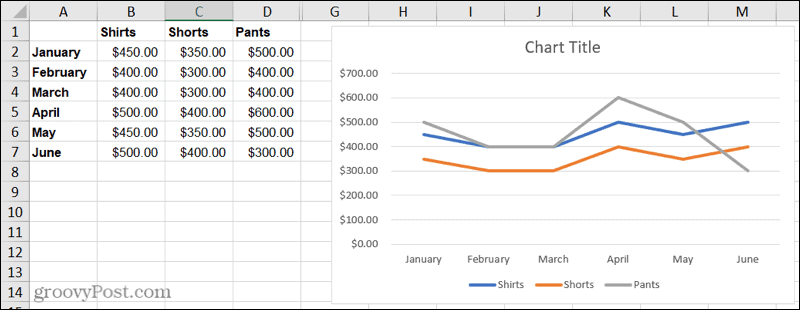
Персонализирайте линейна диаграма в Excel
Microsoft Excel предлага разнообразни опции за персонализиране на своите диаграми. И вие имате няколко метода за извършване на промените.
Раздел Дизайн на диаграма: Изберете диаграмата и след това щракнете върху Дизайн на диаграми раздел. С него ще видите инструменти на лентата за избор на различно оформление, избор на стил или цветова схема, избор на данни и промяна на типа диаграма.

Форматиране на страничната лента на областта на диаграмата: Щракнете двукратно върху диаграмата, за да отворите Форматирайте областта на диаграмата странична лента. След това използвайте трите раздела в горната част за Fill & Line, Effects и Size & Properties. След това можете да регулирате стилове и цветове на запълване и рамка, да добавите сянка или отражение и да преоразмерите диаграмата, като използвате точни измервания.
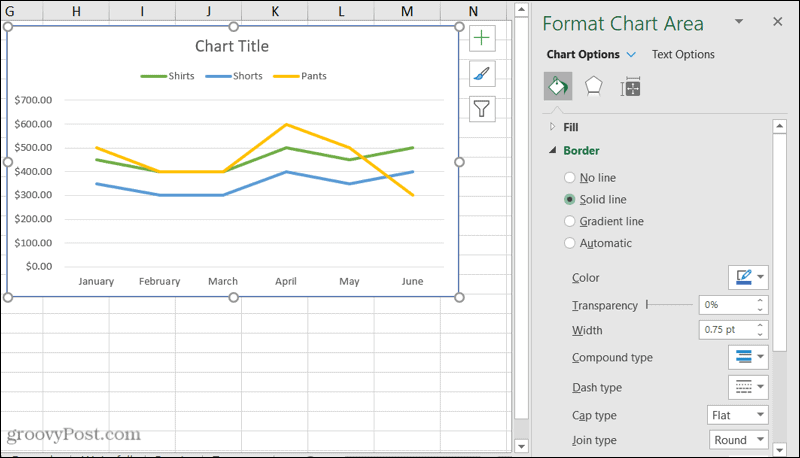
Инструменти за Windows: Ако използвате Excel в Windows, ще видите три удобни бутона, които се появяват вдясно на диаграмата, когато я изберете.
- Елементи на диаграма: Добавете, премахнете и преместете елементи във вашите диаграми, като легенда, етикети и линии на мрежата.
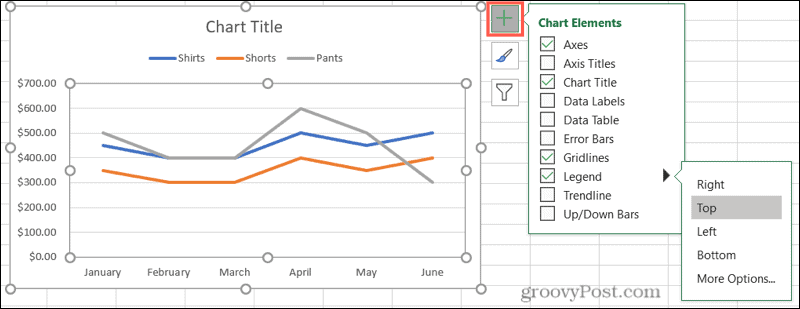
- Стили на диаграми: Изберете различен стил за вашата диаграма или изберете цветова схема.
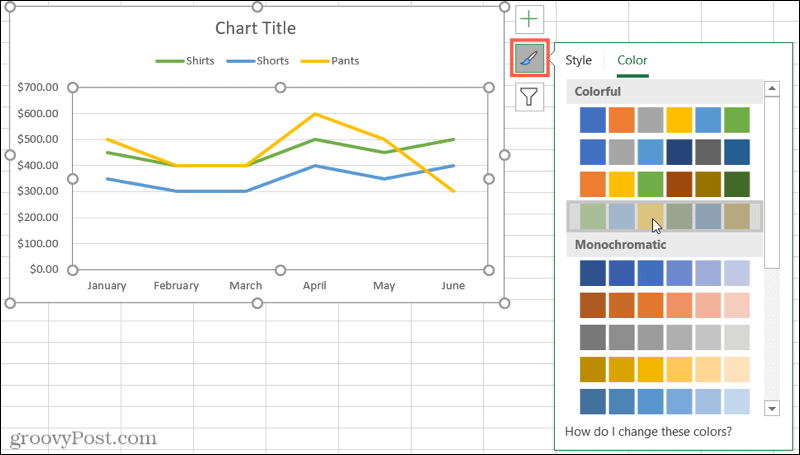
- Филтри за диаграми: Маркирайте конкретни данни от вашия набор от данни, като използвате квадратчетата за отметка.
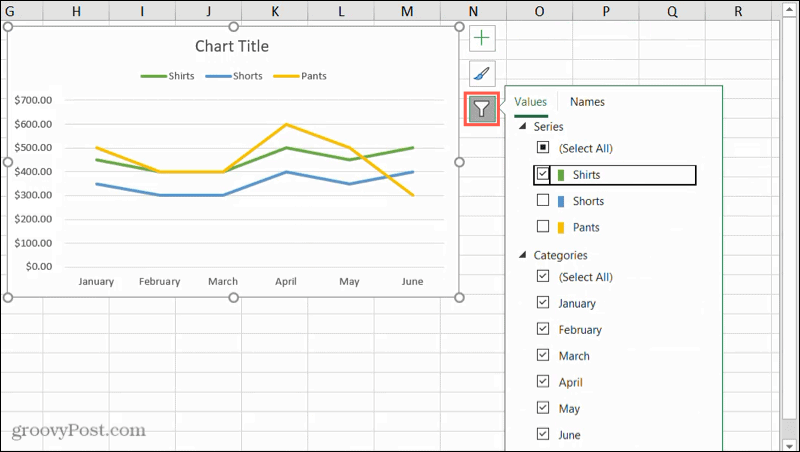
Допълнителни опции за диаграма
За да преместите диаграмата си, изберете и я плъзнете на ново място в електронната си таблица.
За да преоразмерите диаграмата, щракнете и плъзнете навътре или навън от ъгъла или ръба.
За да заглавите диаграмата си, щракнете върху текстовото поле „Заглавие на диаграмата“ в диаграмата и въведете новото заглавие.
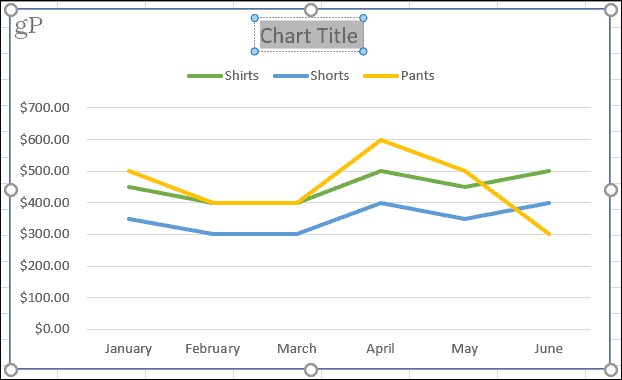
Опитайте полезна линейна диаграма за показване на вашите данни
Графиките са супер полезни визуализации, които ви позволяват лесно да забележите модели, да видите прилики и разлики и да получите страхотен изглед на данни на високо ниво с един поглед. Ако искате да показвате актуални данни или данни за определен период от време, създайте линейна диаграма в Excel.
За повече вижте как да направете хистограма в Excel за показване на честотни данни или как да създайте разпръснат сюжет за сравняване на набори от данни.
Как да изчистите кеша на Google Chrome, „бисквитките“ и историята на сърфирането
Chrome върши отлична работа за съхраняване на вашата история на сърфиране, кеш и бисквитки, за да оптимизира работата на браузъра ви онлайн. Нейното как да ...
Съвпадение на цените в магазина: Как да получите онлайн цени, докато пазарувате в магазина
Купуването в магазина не означава, че трябва да плащате по-високи цени. Благодарение на гаранциите за съответствие на цените можете да получите онлайн отстъпки, докато пазарувате в ...
Как да подарите абонамент за Disney Plus с цифрова карта за подарък
Ако сте се наслаждавали на Disney Plus и искате да го споделите с други, ето как да закупите абонамент за Disney+ Gift за ...
Вашето ръководство за споделяне на документи в Google Документи, Таблици и Слайдове
Можете лесно да си сътрудничите с уеб базираните приложения на Google. Ето вашето ръководство за споделяне в Google Документи, Таблици и Слайдове с разрешенията ...
